前言
在MacOS添加打印机之前请先确保打印服务器的网络正常通信。
网口版本请参考:NP33x系列打印服务器系列-PTSv3操作指南(网口版本)
WIFI版本请参考:NP33x系列打印服务器系列-PTSv3操作指南(WIFI版本)
还需要注意的是,您的打印机 需要提供MacOS的驱动才能正常打印。
您可以到打印机的厂商那里下载对应的驱动
1、登录打印服务器的web管理页面
用浏览器访问产品的IP地址,文档演示的IP地址是:192.168.1.137,输入用户名与密码,登录打印服务器的管理页面
出厂默认打印服务器web登录的用户名与密码:
用户名:admin
密码:admin
用户名与密码相同。
如下图所示: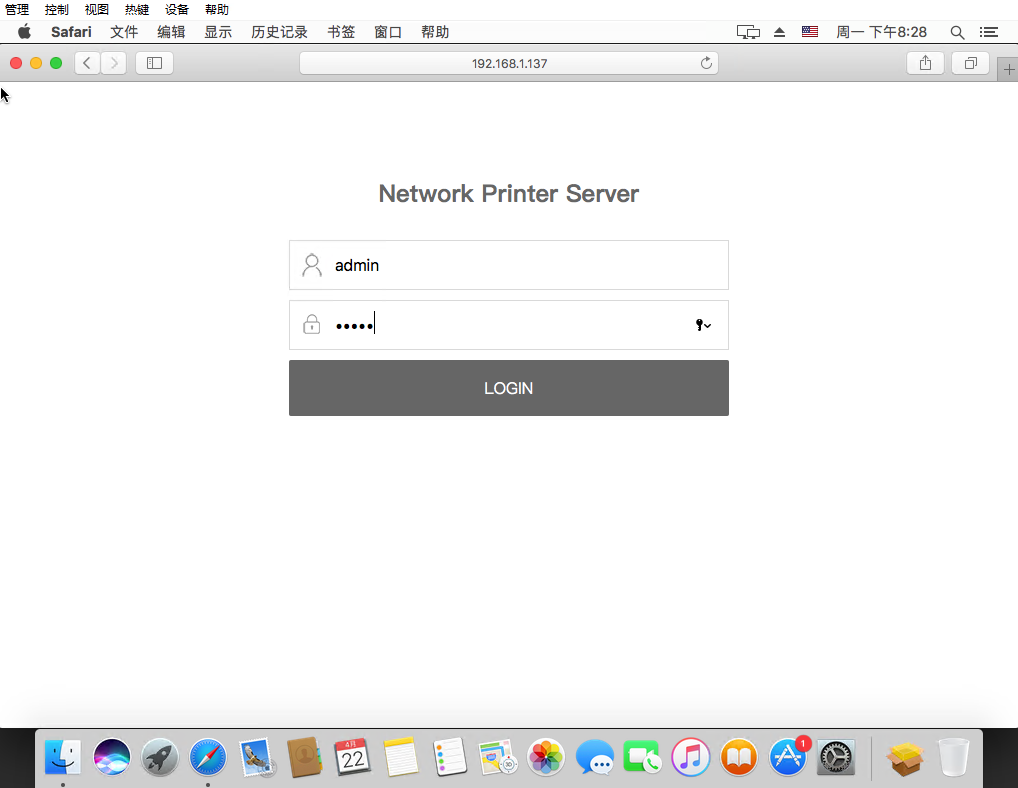
2、配置打印服务器让MacOS自动发现
进入产品的管理页面后,依次点击【系统设置】->【系统设置】中的 “是否开启mDNS”选项,选择【开启】,点击【立即提交】保存配置,最后点击页面上的【系统重启】->【重新启动服务器】生效。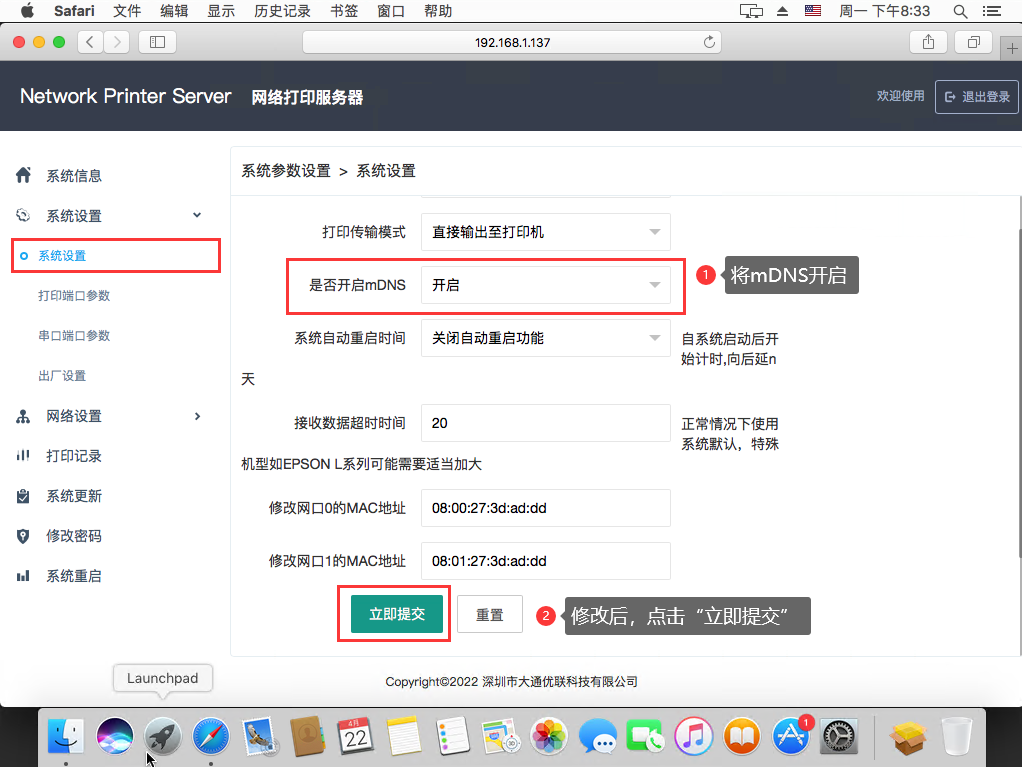
注意,一定要重启打印服务器才生效
3、在MacOS中添加打印机
为方便演示,本文演示的打印机为HP LaserJet 1020型号的打印机。
点击MacOS系统中的设置图标,进入设置页面,点击【打印机与扫描议】进入添加打印机的页面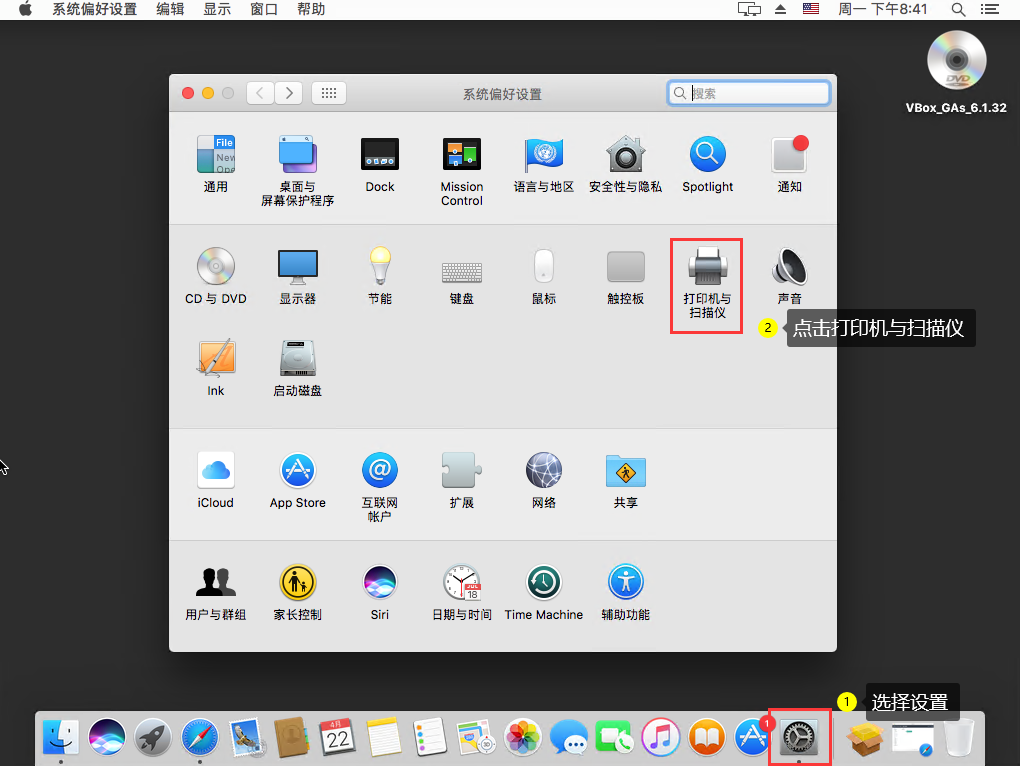
点击界面中的 + 号,弹出添加打印机窗口,如下图所示
在添加打印机的窗口中,选择您需要添加打印机,在使用选项中,选择“选择软件”来指定打印机所使用的驱动程,如下图所示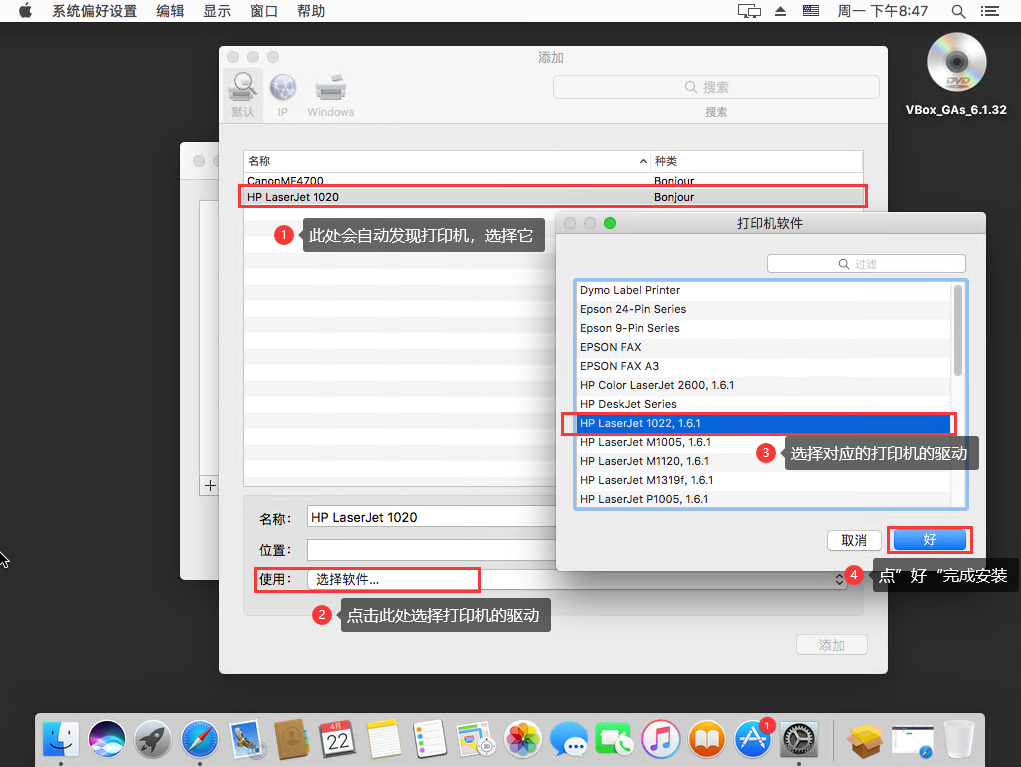
最后点击【添加】按钮完成添加打印机